
Byna almal het 'n situasie waar dit nodig is om gaste na 'n geleentheid te nooi. Natuurlik kan u dit mondelings doen, bel of 'n boodskap stuur op 'n sosiale netwerk, maar soms is die beste opsie om 'n spesiale uitnodiging te skep. Aanlyn-dienste is geskik hiervoor; dit gaan daaroor dat ons vandag bespreek.
Skep 'n aanlyn uitnodiging
U kan 'n uitnodiging maak met behulp van klaargemaakte temasjablone. Van die gebruiker hoef hy slegs sy inligting in te voer en aan die voorkoms van die poskaart te werk, indien nodig. Ons sal twee verskillende webwerwe oorweeg, en u, volgens u behoeftes, gebruik die optimale een.
Metode 1: JustInvite
Die bron JustInvite is 'n goed ontwikkelde webwerf wat baie gratis gereedskap bied vir diegene wat 'n toepaslike kaart moet skep en dit gratis aan vriende kan stuur. Kom ons kyk na die prosedure van aksies op hierdie diens as 'n voorbeeld van een projek:
Gaan na JustInvite
- Gaan na JustInvite deur die skakel hierbo te gebruik. Om aan die gang te kom, klik op Skep 'n uitnodiging.
- Alle sjablone word verdeel volgens styl, kategorie, kleurskema en vorm. Maak u eie filter en soek 'n geskikte opsie, byvoorbeeld vir 'n verjaardag.
- Eerstens word die kleur van die sjabloon aangepas. 'N Individuele stel kleure word opgestel vir elke leegte. U kan slegs die een kies wat die beste vir u lyk.
- Die teks verander altyd omdat elke uitnodiging uniek is. Hierdie redakteur bied die vermoë om die grootte van karakters te spesifiseer, die lettertipe te verander, die vorm van die reëls en ander parameters. Boonop beweeg die teks self vrylik na enige gerieflike deel van die doek.
- Die laaste stap voordat u na die volgende venster gaan, is om die agtergrondkleur te verander waar die kaart self geleë is. Spesifiseer die kleur wat u wil met behulp van die palet.
- Maak seker dat alle instellings korrek is en klik op die knoppie "Volgende".
- U moet op hierdie stadium deur die registrasieprosedure gaan of by 'n bestaande rekening aanmeld. Vul die toepaslike velde in en volg die aanwysings.
- Nou kom u na die oortjie vir die redigering van gebeurtenisbesonderhede. Stel eers die naam daarvan, voeg 'n beskrywing en hashtag by, indien enige.
- Dompel 'n bietjie laer om die vorm in te vul "Geleentheidsprogram". Die pleknaam word hier aangedui, die adres, die begin en die einde van die vergadering word bygevoeg. Verskaf addisionele inligting oor die lokaal indien nodig.
- Dit bly slegs om inligting oor die organiseerder in te voer, moet u die telefoonnommer aandui. Na voltooiing, kontroleer die aangeduide inligting en klik op "Volgende".
- Skryf die reëls vir die registrasie van gaste neer en stuur uitnodigings uit met die handleidings op die webwerf.









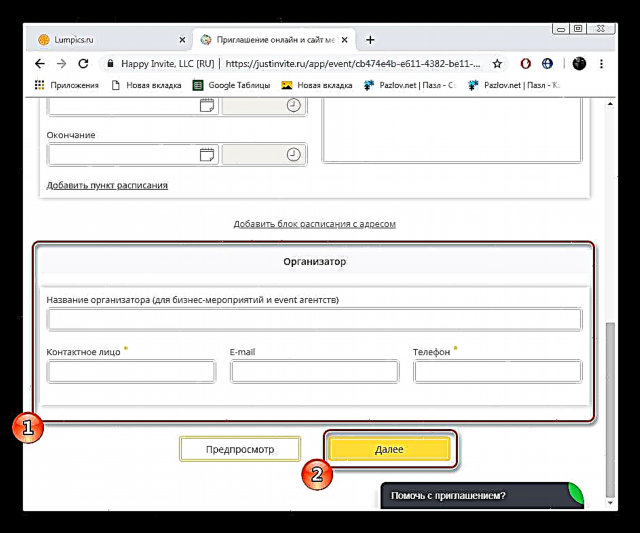

Dit voltooi die proses om met 'n uitnodigingskaart te werk. Dit word in u persoonlike rekening gestoor en u kan te eniger tyd terugkeer na die redigering daarvan of 'n onbeperkte aantal nuwe werke skep.
Metode 2: Uitnodiger
Die aanlyndiens Invitizer werk volgens dieselfde beginsel met die vorige bron, maar dit word in 'n effens vereenvoudigde styl gemaak. Daar is geen verskillende lyne om in te vul nie, en die skepping sal 'n bietjie minder tyd neem. Alle aksies met die projek word soos volg uitgevoer:
Gaan na die Invitizer-webwerf
- Maak die webwerf oop en klik op Stuur uitnodiging.
- U sal onmiddellik na die hoofblad geneem word om poskaarte te skep. Hier blaai deur die pyltjies deur die lys met beskikbare kategorieë en kies die geskikste een. Besluit dan oor die toepaslike sjabloon.
- Deur na die blanko bladsy te gaan, kan u die volledige beskrywing daarvan lees en ander foto's besigtig. Die oorgang na die redigering daarvan word uitgevoer nadat u op die knoppie gedruk het "Teken en stuur".
- Voer die gebeurtenis se naam, die organiseerder se naam en adres in. Indien nodig, word die punt op die kaart aangedui deur die beskikbare dienste. Moenie die datum en tyd vergeet nie.
- U kan nou 'n kaart by die wenslys voeg as u 'n rekening het, asook die kledingstyl vir gaste spesifiseer.
- Voer 'n addisionele boodskap aan die gaste in en vul die poslys in. As u klaar is, klik op "Stuur".






Die hele proses is verby. Uitnodigings sal onmiddellik of op die tydstip wat u spesifiseer, gestuur word.
Die skep van 'n unieke uitnodiging met behulp van aanlyndienste is 'n redelik eenvoudige taak wat selfs 'n onervare gebruiker kan hanteer, en die aanbevelings in hierdie artikel sal help om al die subtiliteite te verstaan.











